本記事では業務自動化ツールを企画開発するGASラボの「HTMLタグ一括削除ツール」の概要・使い方、よくある質問に関するQ&Aについて詳しく解説しております。
HTMLタグ一括削除ツールの概要

本ツールは、ワンクリックでテキスト内のHTMLタグを一括削除できるツールです。
- テキスト内のHTMLを一括で削除
スクレイピングなどで取得したデータには、HTMLタグが含まれているケースがあります。
このHTMLタグが不要な場合、手作業で削除しているという方もいらっしゃるでしょう。
しかし、HTMLタグが複数含まれているような場合、すべてのタグを削除するのに時間がかかってしまいます。
また、誤って必要なテキストまで削除してしまうおそれもあります。
本ツールならテキスト内に含まれているHTMLタグのみを一括で削除できるため、作業工数の削減とミスを防ぐことが可能です。
処理したいテキストを本ツール内に入力して、削除メニューをクリックするだけの作業なので、どなたでも簡単に利用できます。
なお、本ツールはGoogle Apps Script(GAS)を実装したGoogleスプレッドシート形式のツールとなっているため、パソコンへのインストールは不要です。
Windows・Macどちらでもご利用いただけます。
Webマーケティングやデザインをする方、エンジニアの方などHTMLタグを利用するシーンが多い方におすすめのツールです。
HTMLタグ一括削除ツールの3つの特徴
テキストからHTMLタグを一括削除してプレーンテキストへ変換!
- 本ツールはシートにリストアップしたHTMLを含んだテキストからHTMLタグを一括削除してプレーンテキストへ変換することができるツールです。
- 単一のテキストだけではなく、複数のHTMLを含んだテキストのHTMLタグを一括削除することが可能です。
Googleスプレッドシート形式のツールだから共有・編集も簡単!
- 本ツールはGoogle Apps Script(GAS)の自動プログラムが実装されたGoogleスプレッドシート形式のツールです。
- そのため、HTMLを削除したプレーンテキストを編集・加工・共有することも簡単に実現できます。
入力とクリックのみのシンプルな操作!初心者でも簡単に利用可能!
- 本ツールのご利用方法はシンプルです。
- 入力とクリックのみで操作できるツールであるため、Excelやスプレッドシートなどの表計算ソフトの使用経験がある方であれば、簡単にご利用いただくことができます。
HTMLタグ一括削除ツールはこんな方にオススメ!
- スクレイピングなどで取得したデータからHTMLタグを一括削除したい方
- WebマーケターやWebデザイナー、コンテンツライター、エンジニアなど、HTMLタグを扱う業務がある方
HTMLタグ一括削除ツールのご利用マニュアル
STEP1:ご購入された本ツール(Googleスプレッドシート形式)をコピー
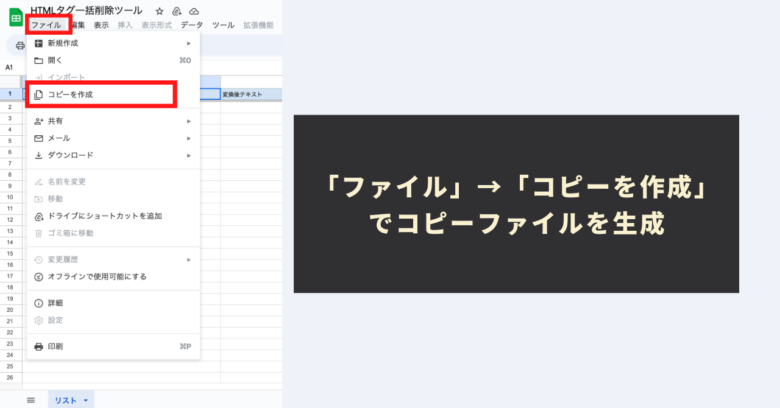
本ツールは、GAS(Google Apps Script)の自動化プログラムが実装された「Googleスプレッドシート形式」のツールです。
購入当初のツールは「閲覧権限のみ」に制限され、自動化メニューを使用することができません。
自動化メニューを使うためには、最初に購入したツールを「コピー」してから使用する必要があります。具体的には、このツール(スプレッドシート)のツールバーにある「ファイル」→「コピーを作成」をクリックし、ツールのコピーを作成します。
このコピーしたツールには、元のプログラムも一緒にコピーされていますので、コードを編集する必要はありません。ご安心ください。
STEP2:リストシートにてHTMLタグ削除対象のテキストをリストアップ
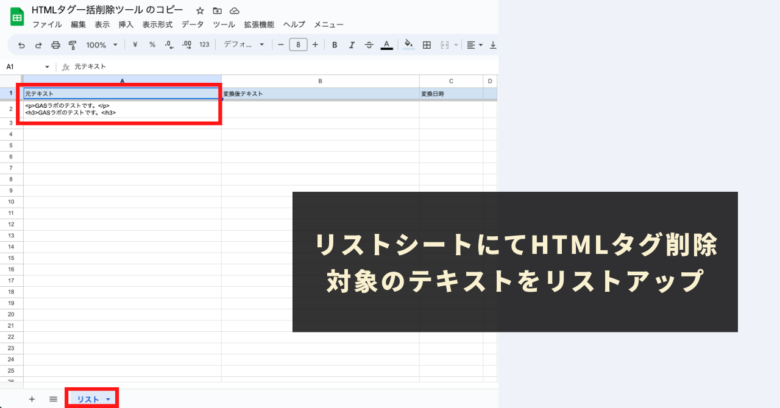
次に、HTMLタグを削除したいテキストをリストアップします。
本ツールの「リスト」シートの「元テキスト」欄にHTMLタグを削除したいテキストをリストアップしてください。
注意点
- リストアップできる元テキストの数に制限はありませんが、本ツールの制限時間は約6分ですので、制限時間内に処理できる数をリストアップするようにお願い致します。
- 1つのセルに入力できる文字数は最大「50,000文字」です。こちらはGoogleスプレッドシートの仕様になります。文字数が多い場合は分割して別のセルに入力されることを推奨いたします。
STEP3:「メニュー」より「htmlタグ一括削除」を実行
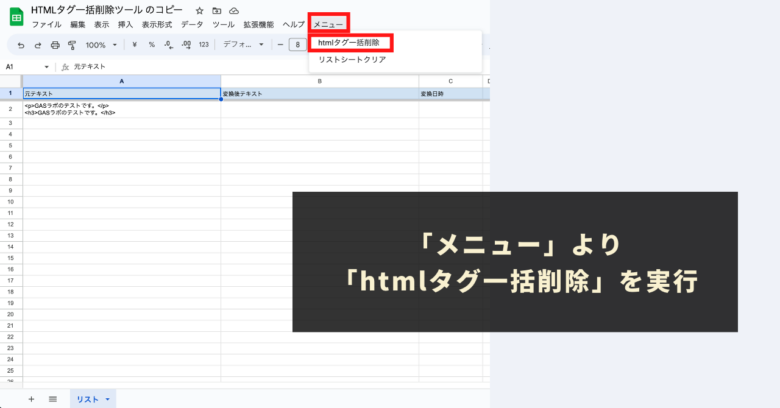
最後に、リストアップして指定した元テキストからHTMLタグを一括削除してプレーンテキストに変換しましょう。
本ツール独自でご用意している「メニュー」より「htmlタグ一括削除」をクリックして実行してください。
初めて本ツール独自の自動化メニューを実行する際には、初回認証プロセスが必要となります。初回認証プロセスの進め方は下記の記事に記載しておりますので、そちらをご参照ください。
「htmlタグ一括削除」メニューを実行すると、HTMLタグ一括削除処理が開始され、処理が完了次第、「リスト」シートに下記2つの情報が出力されていきます。
- 変換後テキスト
- 元テキストからHTMLタグを一括削除したテキストが出力されます。
- 変換日時
- 変換実行日時が出力されます。
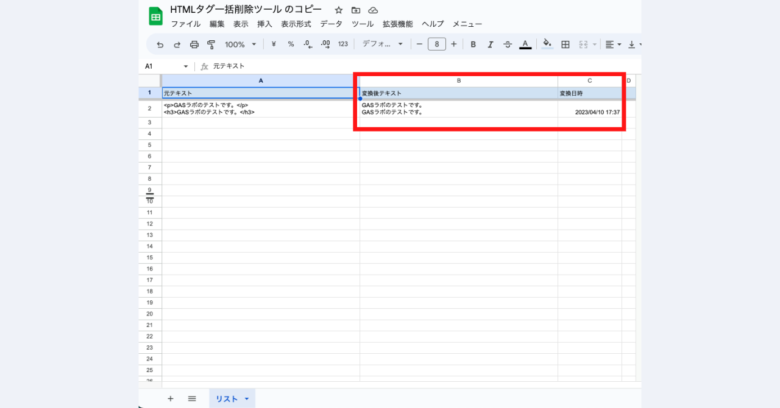
仕様補足
- 下記のケースに当てはまる「行」は処理がスキップされます。
- 元テキストが入力されていない行
- 変換日時に何かしらの文字列が入力されている行
参考:リストシートクリア機能のご案内
本ツールでは、簡単にリストシートをクリアできるよう、「リストシートクリア」メニューもご用意しております。必要に応じてご利用ください。
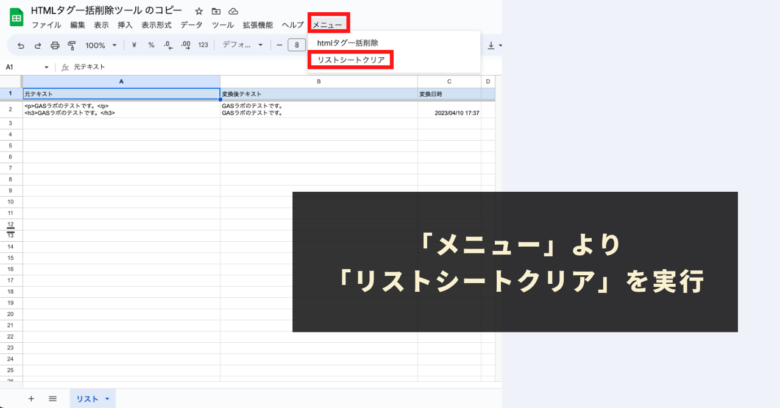
HTMLタグ一括削除ツール:ご利用上の注意点
- 本ツールの利用には、Googleアカウントが必要になります。
- 本ツールの利用で発生した問題の責任は負いかねます。事前に使い方をテスト、理解した上で、ご利用ください。
- 本ツールは処理時間に上限があります(約6分)。処理時間を超える場合には、データの処理が完了できないケースもございますので、予めご了承ください。
- ツールおよびプログラムの著作はGASラボにあります。無断での転載・再販・配布・共有やソースコードのコピーは固く禁止しております。
- 本ツールは初回利用時に「認証・許可プロセス」が発生します。認証・許可を下記の記事を参考に進めて下さい。
HTMLタグ一括削除ツールに関するQ&A
HTMLタグ一括削除ツールはどこで入手できますか?
2023年7月現在、HTMLタグ一括削除ツールは下記のプラットフォームにて公開しております。









